توی این مقاله چی یاد میگیریم؟
Toggleلوکال هاست چیست و چه کاربردی دارد ؟
شما زمانی که قصد دارید وردپرس رو نصب کنید و یه سایت رو روی اون برای خودتون بالا بیارید، نیاز به خرید هاست و دامنه دارید.
اما اگر بخواید به صورت تمرینی طراحی سایت رو انجام بدید و یا بخواید تا زمانی که طراحی سایت شما هنوز تکمیل نشده اون رو روی هاست واقعی(هاستی که همه میتونن سایت شما رو روی اون ببینن) انتقال ندید، اینجاست که میتونید از لوکال هاست استفاده کنید.
لوکال هاست در واقع شبیه ساز همون هاست واقعی (سرور) روی مرورگر سیستم خودتون هست بدون نیاز به دامنه و بصورت کاملا رایگان !
برای راه اندازی لوکال هاست و نصب وردپرس روی سیستم خودتون نرم افزار های زیادی وجود دارن که بهترین اونها نرم افزار زمپ (Xampp) هست که توی این مقاله آموزش کامل اون رو براتون قرار دادیم.
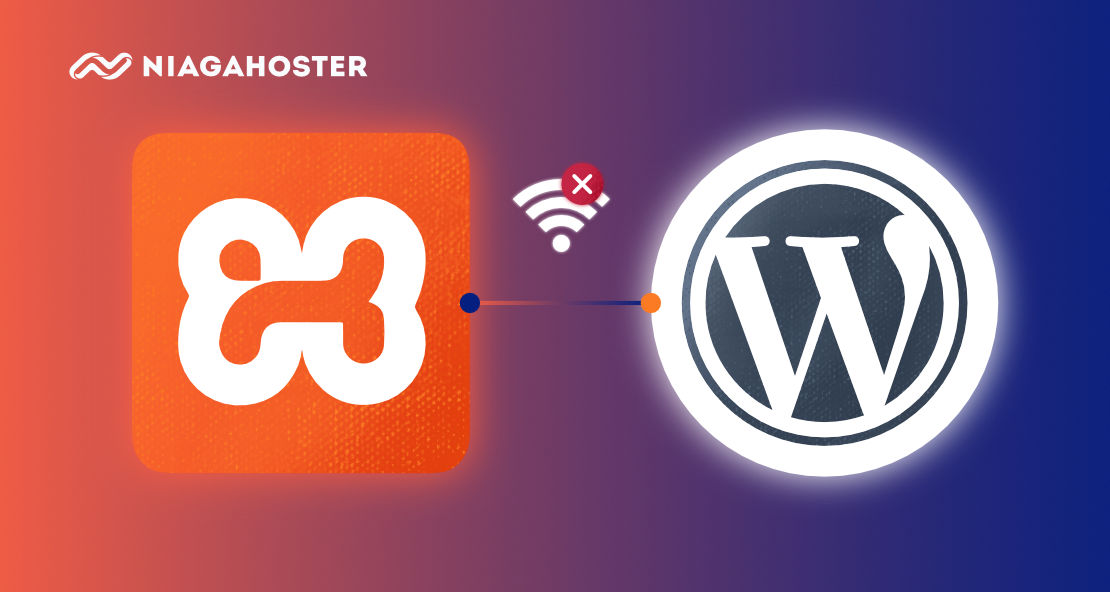
نصب وردپرس روی لوکال هاست (زمپ) :
بهترین نرم افزار برای راه اندازی لوکال هاست روی ویندوز کدام است ؟
همانطور که قبل تر اشاره کردیم نرم افزار های زیادی برای راه اندازی لوکال هاست روی سیستم شما وجود دارند. از بهترین این نرم افزار ها میشه به 2 نرم افزار زمپ (Xampp) و نرم افزار ومپ (Wamp) اشاره کرد.
این دو نرم افزار تفاوت چندانی ندارند و ما در این مقاله زمپ را که طبق نظرسنجی از کاربران محبوب تر بوده است آموزش میدهیم.
برای دانلود نرم افزار زمپ کلیک کنید : دانلود زمپ
آموزش نصب زمپ (Xampp) روی ویندوز
توی اولین قدم، کافیه که توی گوگل سرچ کنید download Xampp و بعد روی اولین نتیجه یعنی همون سایت apachefriends.org کلیک کنید.
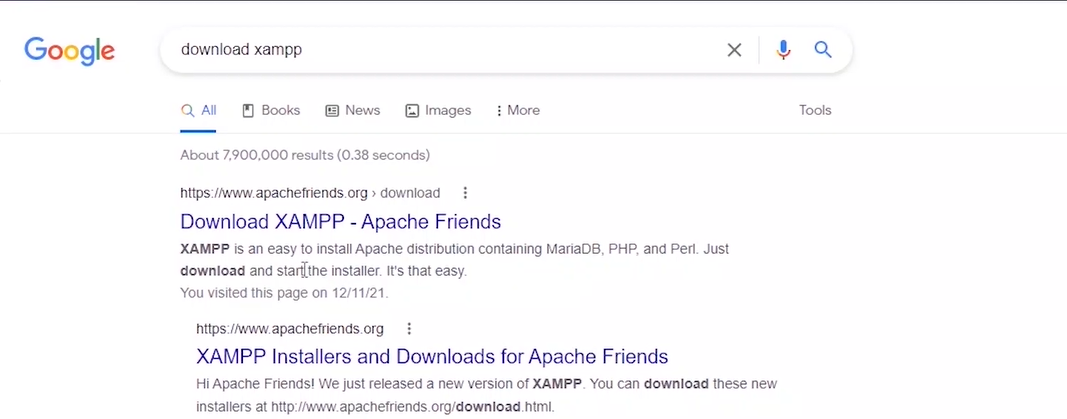
توی مرحله بعد وارد سایت آپاچی فرندز بشید. اول این صفحه لینک هایی برای دانلود این نرم افزار برای سیستم عامل های ویندوز،لینوکس و همچنین کاربران مک قرار داده شده که میتونید با توجه به سیستم عامل خودتون اون رو دانلود کنید.
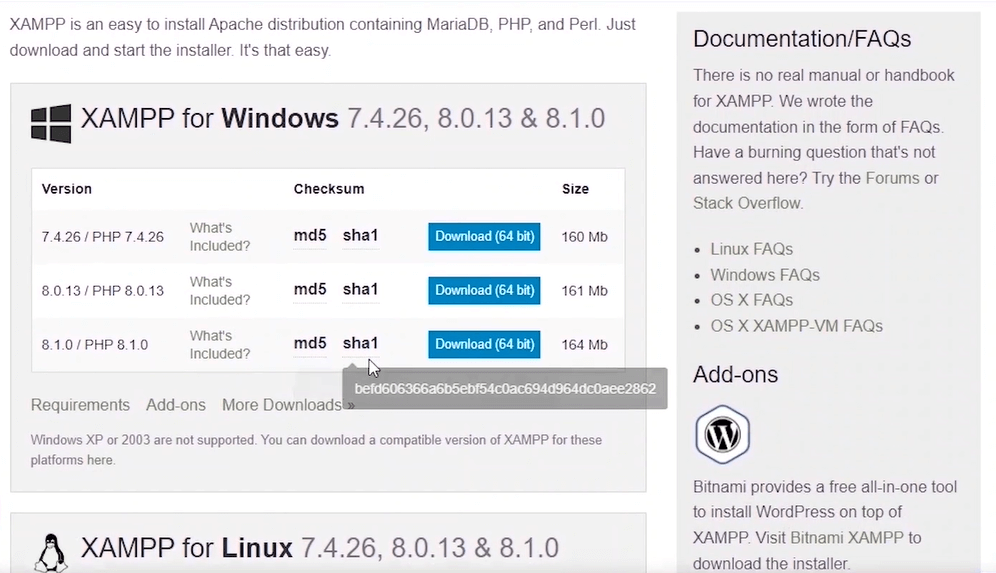
نصب وردپرس روی لوکال هاست (زمپ)
بعد از نصب زمپ، روی اون مسیری که انتخاب کردید و نرم افزار برای شما نصب شده ( مسیر پیشفرض رو اگر تغییر نداده باشید فایل C هست ) وارد شید.
حالا می بینید که پوشه ای به اسم Xampp برای شما توی این مسیر اضافه شده. حالا وارد این پوشه بشید و روی آیکونی که به اسم xampp_start وجود داره کلیک کنید(تصویر پایین)
روی این گزینه کلیک کنید و برای روشن کردن زمپ دو گزینه ی اول یعنی Apache و MySQL را استارت کنید.
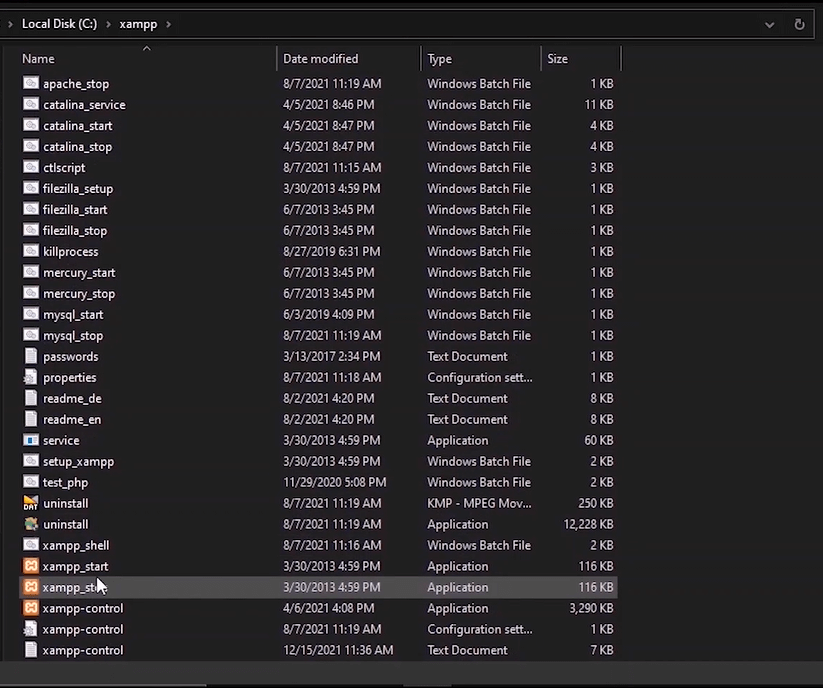
حالا برای نصب وردپرس روی لوکال هاست (زمپ) باید از قبل وردپرس رو دانلود کرده باشید اگر اینکارو نکردید وارد سایت رسمی وردپرس بشید و آخرین نسخه ی اون رو دانلود کنید.
ساخت پروژه جدید در زمپ :
برای ساخت پروژه خودتون باید وارد پوشه زمپ بشید و فایل htdocs رو پیدا کنید. بعد توی این فایل یه پوشه به اسم پروژه خودتون ایجاد کنید و تمامی فایل های وردپرس خودتون رو مستقیما داخل این پوشه ی جدیدی که ساختید قرار بدید.
دقیقا مثل مسیر تصویر پایین. پوشه weblog پوشه ای هست که من برای پروژه خودم داخل پوشه htdocs ساختم و تمامی فایل های وردپرسی خودم رو داخل اون قرار دادم.
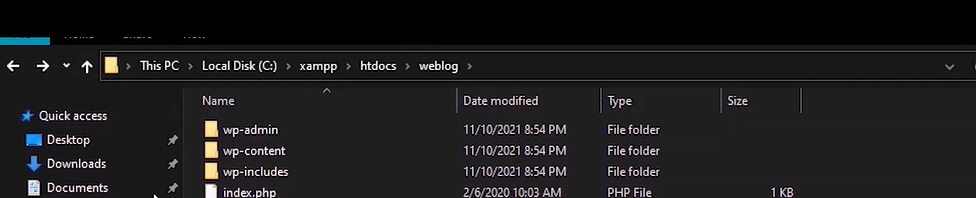
تا اینجای کار ما برای نصب وردپرس روی لوکال هاست (زمپ)، نرم افزار زمپ رو دانلود و نصب کردیم و اون رو استارت زدیم و روشن و فعالش کردیم.
وردپرس رو هم دانلود کردیم و داخل فایل پروژه خودمون ریختیم.
حالا نوبت به این میرسه که وردپرس رو روی مرورگر خودمون باز کنیم و اون رو نصب کنیم.
نصب وردپرس روی زمپ (Xampp) :
برای نصب وردپرس روی لوکال هاست (زمپ) ، کافیه که بعد از انجام تمامی مراحل بالا، توی مرورگر سیستم خودتون سرچ کنید :
localhost / اسم پروژه شما / wp-admin
بعد از این سرچ صفحه ی شروع نصب وردپرس برای شما باز میشه.
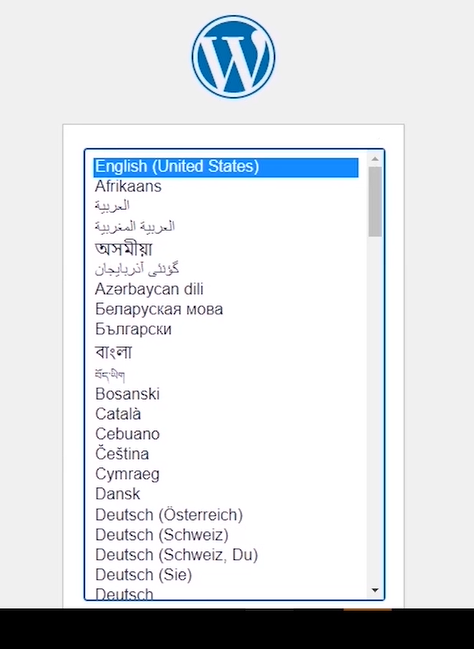
توی این صفحه شما باید زبان مورد نظر خودتون رو انتخاب کنید که خوشبختانه وردپرس از زبان فارسی هم پشتیبانی میکنه و شما میتونید از این قسمت زبان فارسی رو انتخاب کنید.
توی صفحه بعدی، وردپرس به شما یک پیغام خوش آمدگویی میده و مواردی که جهت راه اندازی وردپرس نیازه رو بهتون میگه.
توی این صفحه دوم لازم نیست کار خاصی کنید و فقط کافیه روی دکمه بزن بریم کلیک کنید.
حالا توی صفحه سوم که مهم ترین بخش نصب وردپرس هست مواردی از جمله نام پایگاه داده که در ادامه بهتون آموزش میدیم که چطور باید اونو بسازید رو باید تکمیل کنید.
آموزش ساخت پایگاه داده (دیتابیس) در لوکال هاست (زمپ) :
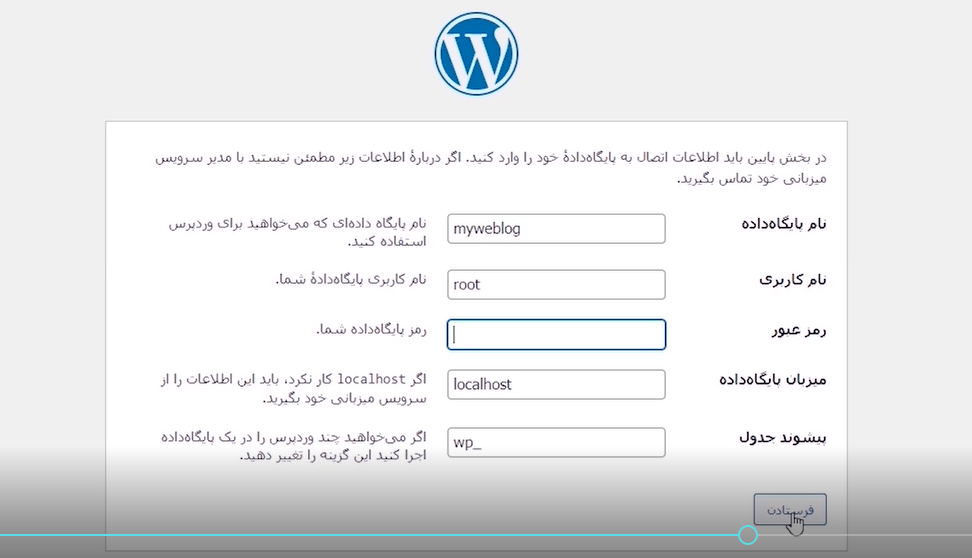
نام پایگاه داده :
اسم دیتابیس شما هست که روی لوکال هاست باید بسازید و در ادامه بهتون آموزش میدیم.
نام کاربری :
نام کاربری پایگاه داده برای تمام نرم افزار های زمپ بصورت پیشفرض root هست.
رمز عبور رو خالی بزارید، میزبان پایگاه داده و پیشوند جداول هم بزارید روی همون پیشفرض خودشون باشن و تغییری ندین!
حالا برای ساخت پایگاه داده کافیه که از پوشه ی زمپ خودتون روی گزینه xampp_start که قبل تر هم به اون اشاره کردیم کلیک کنید و از پنجره ای که باز میشه روی گزینه MySQL گزینه ی Admin کلیک کنید.(تصویر پایین)
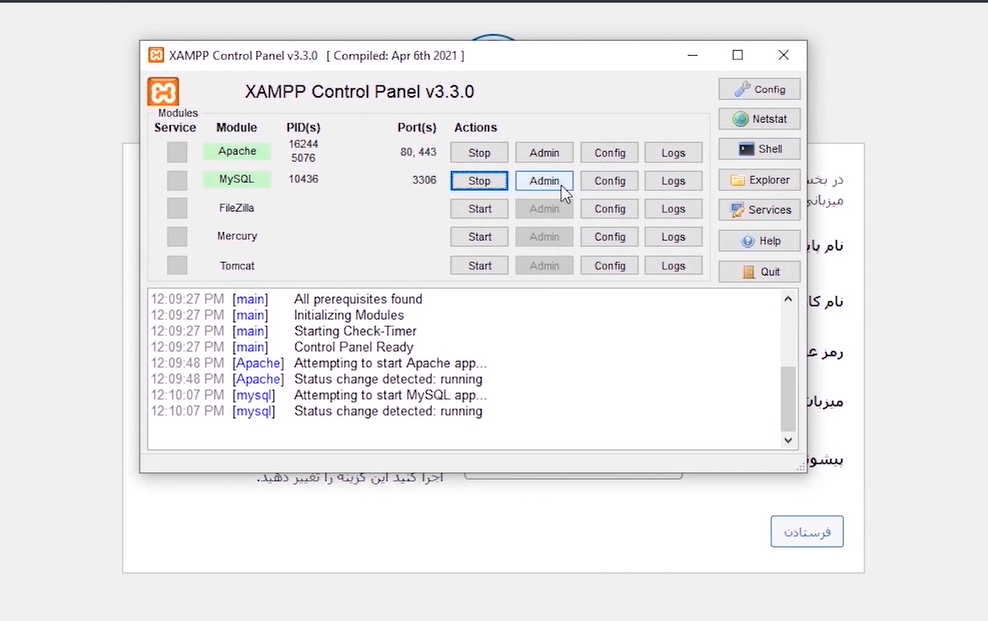
نصب وردپرس روی لوکال هاست (زمپ)
بعد از اینکه روی گزینه ادمین کلیک کردید یه صفحه نسبتا شلوغ و عجیب برای شما باز میشه! اما اصلا نگران نباشید چون ساختن پایگاه داده خیلی خیلی راحت تر از چیزیه که فکرشو میکنید.
توی این صفحه شلوغ (مطابق تصاویر پایین) برای ساخت یه پایگاه داده جدید برای پروژه جدیدتون کافیه که روی گزینه New سمت چپ صفحه کلیک کنید.توجه داشته باشید که توی این صفحه شما میتونید برای هر پروژه جدیدی که میسازید یه پایگاه داده جدید هم با اسم منحصر بفرد خودش بسازید.
بعد از اینکه روی گزینه New کلیک کردید توی قسمت سمت راست اون دو تا فیلد برای شما نمایان میشه.
با فیلد سمت راستی کاری نداشته باشید اما توی فیلد سمت چپی شما باید اسم موردنظر برای پایگاه داده خودتون رو وارد کنید و در نهایت گزینه Create رو بزنید.
تبریک! شما به همین راحتی یه پایگاه داده جدید رو روی زمپ خودتون ساختید. 🙂

حالا کافیه این اسم رو توی اون صفحه سوم نصب وردپرس خودتون توی فیلد نام پایگاه داده قرار بدین. توی این مرحله حتما توجه کنید که mysql خودتون رو استارت زده باشید و اون روی حالت فعال باشه.
توی تب بعدی نصب وردپرس یه پیغامی به شما میده که ارتباط با پایگاه داده برقرار شده که اینجا هم شما لازم نیست کار خاصی انجام بدین و کافیه روی گزینه راه اندازی نصب کلیک کنید.
توی آخرین پنجره از مراحل نصب وردپرس، شما باید عنوان سایت خودتون یا همون اسم سایت خودتون رو توی فیلد اول وارد کنید.
توجه داشته باشید تمامی این گزینه ها رو بعد از نصب هم میتونید از قسمت تنظیمات وردپرس، تغییر بدید.
توی فیلد دوم یا همون نام کاربری یه یوزرنیم رو برای پروژه خودتون انتخاب کنید مثلا admin.
و از قسمت رمز عبور هم یه پسوورد رو انتخاب کنید. این پسوورد هم قابل تغییره.
توی فیلد ایمیل، ایمیل مدیریت سایت خودتون رو وارد کنید و با تیک زدن گزینه ی آخر هم مشخص کنید که موتور های جستجوی گوگل سایت شما رو بررسی نکنن چون سایت شما هنوز ساخته نشده و مدتی کار ساختش طول میکشه!
بعدا که کار طراحیتون تموم شد میتونید این گزینه رو از تنظیمات وردپرس خاموش کنید تا گوگل سایت شما رو بررسی کنه و سایت شما هم اوی نتایج گوگل دیده بشه.
و در آخر روی دکمه راه اندازی وردپرس کلیک کنید. 🙂
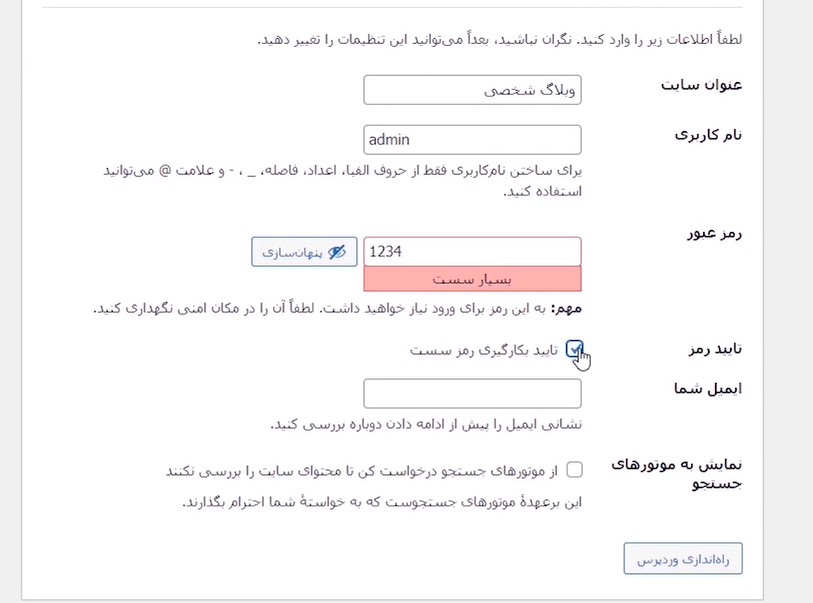
تبریک! شما نصب وردپرس روی لوکال هاست (زمپ) رو انجام دادید و حالا میتونید از کارکردن با اون لذت ببرید.
کافیه که مسیر localhost / اسم پروژه شما / wp-admin رو توی مرورگر خودتون سرچ کنید و با وارد کردن یوزرنیم و پسوورد خودتون وارد وردپرستون بشید.
پیشنهاد من به شما اینه که افزونه المنتور رو روی وردپرس خودتون نصب کنید و با کمک آموزشهای رایگان المنتور ما یه سایت شیک رو برای خودتون طراحی کنید:)
راستی ! شما چه نرم افزارهای دیگه ای رو برای راه اندازی لوکال هاست میشناسید ؟؟
آموزش انتقال وردپرس روی هاست واقعی رو هم براتون بزاریم ؟
خوشحال میشیم این پایین برامون کامنت کنید.




4 پاسخ
دمتون گرم عالی بود
خوشحالیم که مورد استفاده قرار گرفت دوست عزیز
سلام برای من ارور خطا در برقراری ارتباط با پایگاهداده رو میده
لطفا راهنمایی کنید
سلام موارد زیر رو دقیق مطابق ویدیو وارد کنید:
اسم پایگاه داده،
نام کاربری،
رمز عبور